極域電子教室安裝後藍屏問題解決方法
每個人在第一次使用一個產品的時候,都會有一些不懂的地方和問題。下面帶給大傢一些電子教室的常見問題,“安裝後藍屏的問題”希望能解答你們的困惑。
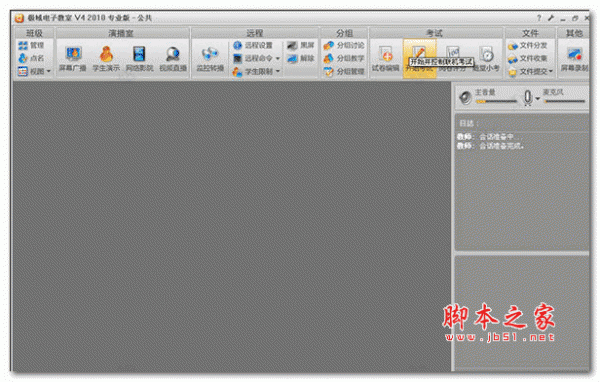
極域電子教室2010 v4 專業特別版 64位
- 類型:電子教室
- 大小:85.2MB
- 語言:簡體中文
- 時間:2019-02-27
查看詳情
32位的操作系統
搜索框裡直接輸入regedit 回車後打開註冊表編輯器找一下三個鍵:
HKEY_LOCAL_MACHINE\SYSTEM\CurrentControlSet\services\CDD_HOST\Start
HKEY_LOCAL_MACHINE\SYSTEM\CurrentControlSet\services\TDFileFilter\Start
HKEY_LOCAL_MACHINE\SYSTEM\CurrentControlSet\services\TDNetFilter\Start
依次將其中一個鍵的鍵值改為4,然後重啟計算機後查看是否藍屏,測試後將結果記錄後發給我們。(註:修改其中某一個鍵的鍵值時,確認另一個鍵的鍵值是修改之前的,如果修改過將它改回原來的值。)
64位的操作系統
搜索框裡直接輸入regedit 回車後打開註冊表編輯器找一下兩個鍵:
HKEY_LOCAL_MACHINE\SYSTEM\CurrentControlSet\services\TDFileFilter\Start
HKEY_LOCAL_MACHINE\SYSTEM\CurrentControlSet\services\TDNetFilter\Start
HKEY_LOCAL_MACHINE\SYSTEM\CurrentControlSet\services\DispFilter\“Start“
右鍵點擊“Start“修改將原值3改為4 點擊確認重啟計算機

依次將其中一個鍵的鍵值改為4,然後重啟計算機後查看是否藍屏,測試後將結果記錄後發給我們。
(註:修改其中某一個鍵的鍵值時,確認另一個鍵的鍵值是修改之前的,如果修改過將它改回原來的值。)